追加ソフトを使えば受信は可能だ
以前は普通に設定をすればOutlookExpressでも送受信が使えていたHotmailだったが、現在は有料のオプションを申し込まないと使えない仕様に変更されてしまった。しかし「FreePOPs」と呼ばれる常駐型のソフトを使えばOutlookExpressでもウェブ経由でデータをダウンロードするプロキシメーラーとして動作してくれるため、メールを受信することができるようになるのだ。残念ながら、残念ながら「送信」はスパムの温床になるため規制されてしまったためこのようなソフトでは使えないことが多いが、「受信」については問題なく使えるので早速設定を覚えるぞ

まず「FreePOPs」の「auto-installer」をクリックし、インストーラをダウンロードする

ダウンロードした「FreePOPs-0.2.5-openssl.exe」というファイルを実行する

まず規約への同意画面が表示されるので「I like free software and I accept this licence」を選択し、「Continue」をクリック

スタートメニューから「FreePOPs-updater」を起動する

特に設定はいじらずに「Next」をクリックしていけば、アップデートは完了する

アップデートが完了したらスタートメニューから「FreePOPs」を起動する

Outlookを起動し、「ツール」→「アカウント」→「メール」→「追加」→「メール」とクリック

適当に項目を入力しつつ電子メールサーバー名の設定まできたらプルダウンメニューから「POP3」を選択し、受信メール、送信メールの欄に「127.0.0.1」と入力し、「次へ」をクリック

インターネットメールの設定まできたらHotmailのアカウントとパスワードを入力し、「次へ」をクリックし、続けて「完了」をクリック

次に追加されたメール設定項目をダブルクリックし、「詳細設定タブ」をクリックし受信メールのポート番号を「2000」にし、OKをクリック


 全世界1,000万以上ダウンロード超え!水分補給サポートアプリ最新作『Plant Nanny 2 - 植物ナニー2』が11/1より日本先行配信開始中
全世界1,000万以上ダウンロード超え!水分補給サポートアプリ最新作『Plant Nanny 2 - 植物ナニー2』が11/1より日本先行配信開始中 たこ焼きの洞窟にかき氷の山!散歩を習慣化する惑星探索ゲーム『Walkr』がアップデート配信&6/28までアイテムセール開始!
たこ焼きの洞窟にかき氷の山!散歩を習慣化する惑星探索ゲーム『Walkr』がアップデート配信&6/28までアイテムセール開始! 【まとめ】仮想通貨ビットコインで国内・海外問わず自由に決済や買い物ができる販売サイトを立ち上げる
【まとめ】仮想通貨ビットコインで国内・海外問わず自由に決済や買い物ができる販売サイトを立ち上げる ついに完成!Outlook.comで独自ドメインの新メールアドレスを発行する
ついに完成!Outlook.comで独自ドメインの新メールアドレスを発行する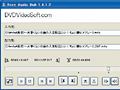 M4A形式の作業用BGMはFree Audio Dubで分割する
M4A形式の作業用BGMはFree Audio Dubで分割する スマホにも完全対応!Outlook.comの独自ドメインメールをAndroidやiPhoneで活用する
スマホにも完全対応!Outlook.comの独自ドメインメールをAndroidやiPhoneで活用する POP3/SMTP送受信に無料対応したHotmailをGmailで読もう
POP3/SMTP送受信に無料対応したHotmailをGmailで読もう GoogleAppsが有料化!今後独自ドメインのメールアドレスは無料の「Outlook.com」で作るべし
GoogleAppsが有料化!今後独自ドメインのメールアドレスは無料の「Outlook.com」で作るべし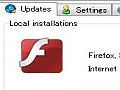 FlashPlayerの更新をまとめて行える「Alternative Auto-Updater」
FlashPlayerの更新をまとめて行える「Alternative Auto-Updater」
